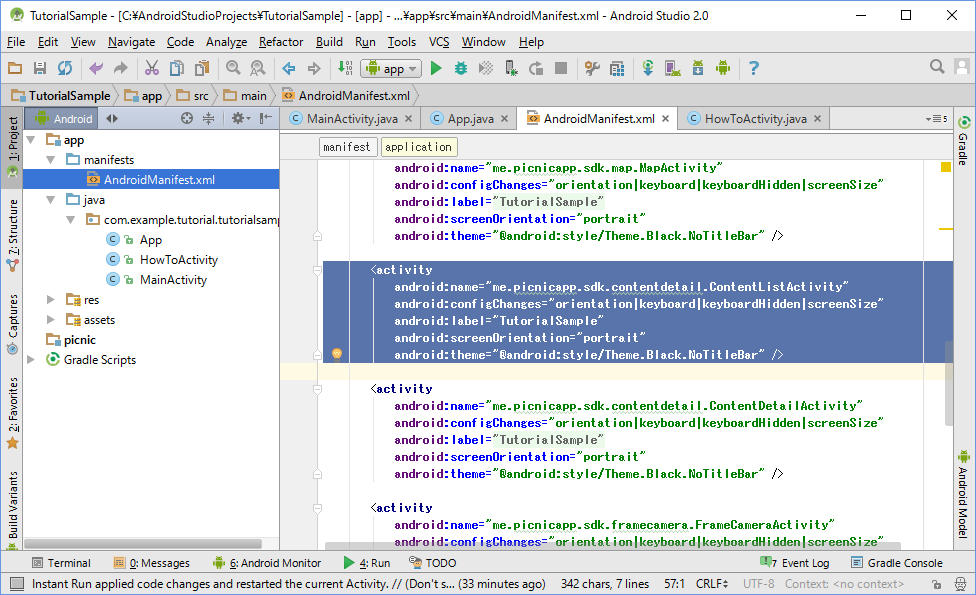本ページの内容は、サンプルプログラム[TutorialSample.zip]に含まれています。
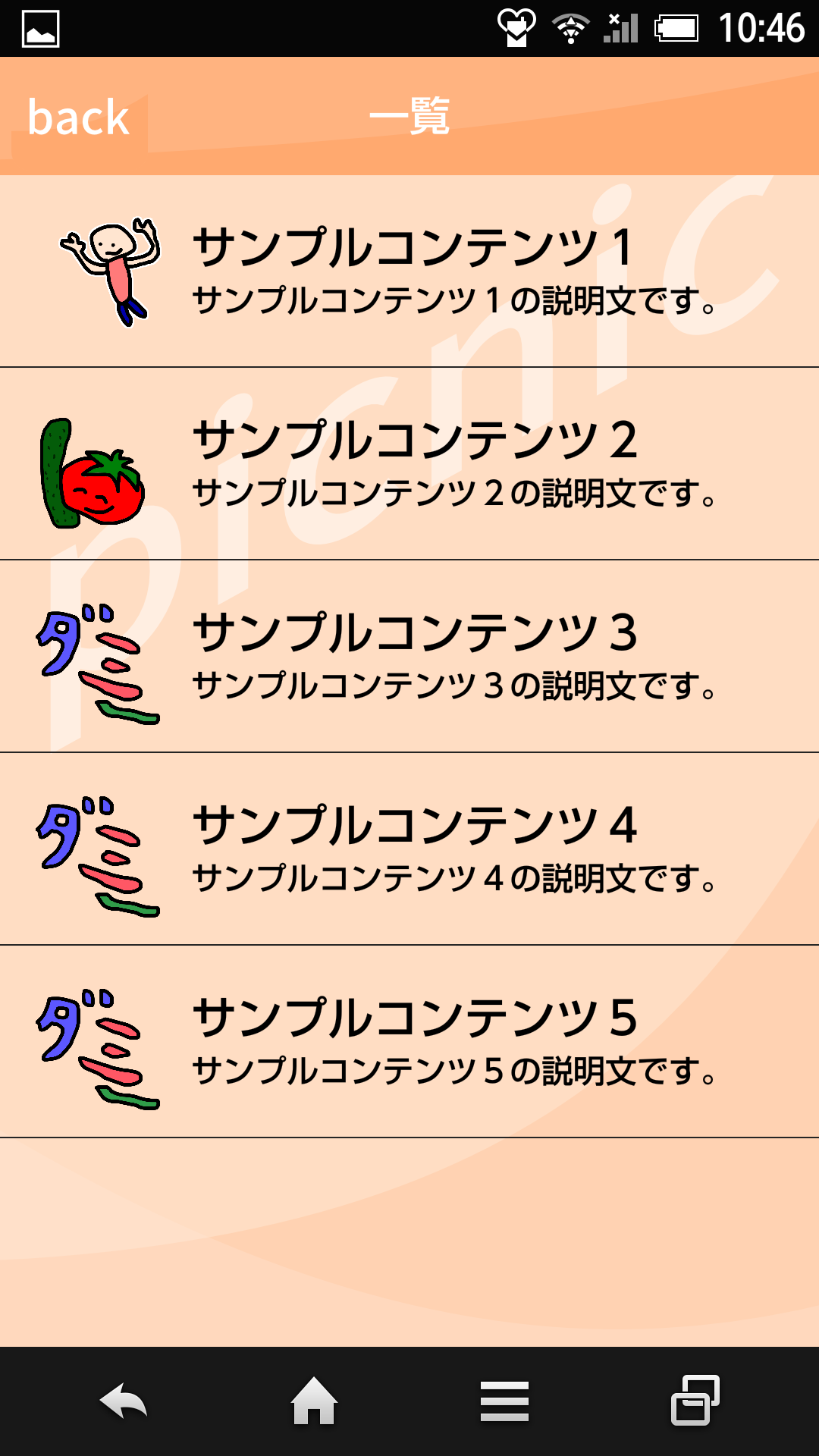
// コンテンツ一覧画面を呼び出すと、設定しておいたコンテンツがリストで表示される Intent intent = new Intent(getApplicationContext(), ContentListActivity.class); startActivity(intent);サンプルプログラムTutorialSampleでは、MainActivityのstartContentListActivityメソッドに記載されています。
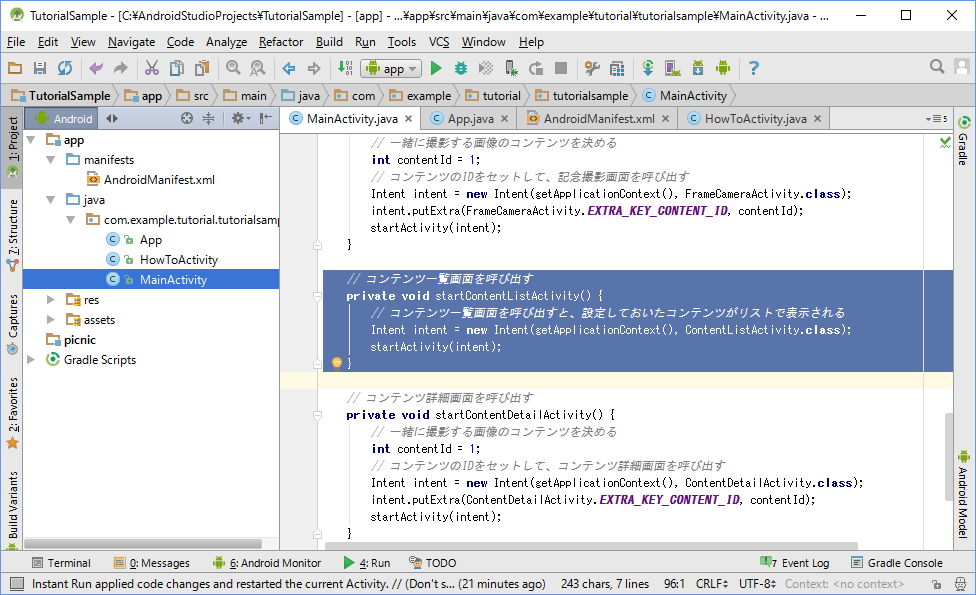
// コンテンツ一覧画面の初期設定を行う // コンテンツをタップした時に、コンテンツ詳細画面に遷移せずに、その先の記念撮影画面に直接遷移するかどうかを設定する getSettings().contentList().setIsDirectCamera(false);サンプルプログラムTutorialSampleでは、AppのinitializePicnicメソッドに記載されています。
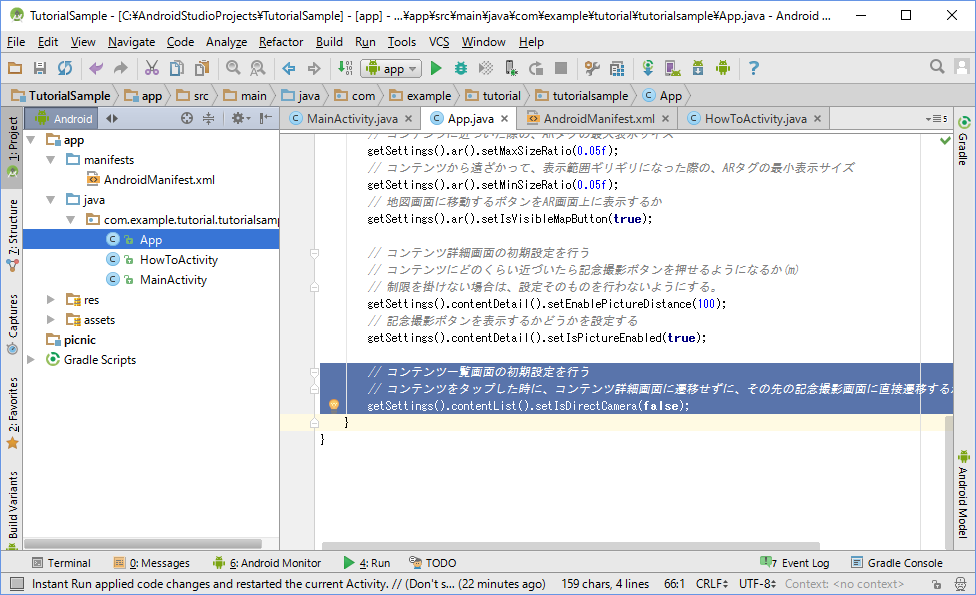
<!-- コンテンツ一覧画面を表示するために必要な記述 -->
<activity
android:name="me.picnicapp.sdk.contentdetail.ContentListActivity"
android:configChanges="orientation|keyboard|keyboardHidden|screenSize"
android:label="@string/app_name"
android:screenOrientation="portrait"
android:theme="@android:style/Theme.Black.NoTitleBar" />
サンプルプログラムTutorialSampleでは、AndroidManifest.xml内に記載されています。